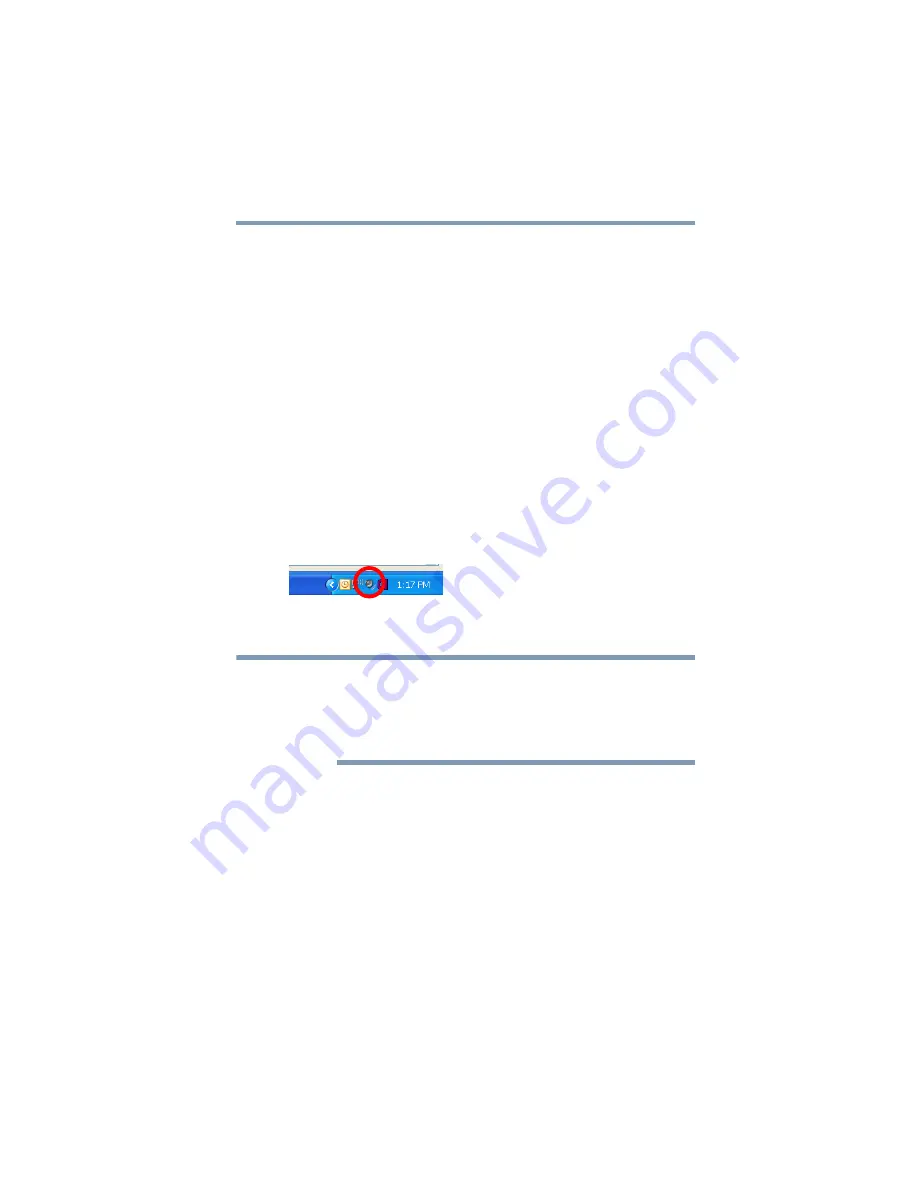
27
Instalación y uso del replicador de puertos
Configuración de los puertos de audio
3
En la ficha
Reproducción
en el cuadro de diálogo, seleccione
uno de los siguientes:
❖
Un dispositivo de
audio de alta definición Realtek
—para
usar el conector de audífonos/línea de salida de la
computadora acoplada.
❖
Un dispositivo de
audio multimedia USB
—para usar el
conector de audífonos/línea de salida del replicador de
puertos.
4
Haga clic en
Predeterminar
.
5
Haga clic en
Aceptar
.
6
Conecte el dispositivo de reproducción de audio al puerto que
haya habilitado en el paso 3.
Configuración de los puertos para reproducción de audio (línea de
salida) en Windows
®
XP
1
Haga clic con el botón derecho en el ícono del parlante en la
bandeja del sistema en el escritorio Windows
®
.
(Imagen de muestra) Ícono de parlante en Windows
®
XP
Si el ícono del parlante no está visible en la bandeja del sistema,
acceda a la utilidad de configuración del audio a través del menú
Inicio, así:
Haga clic en Inicio, Configuración, Panel de control, Sonido y luego
en Dispositivos de sonido.
2
En el menú seleccione
Ajustar propiedades de audio
.
3
En la lista desplegable
Reproducción de sonidos
en la ficha
Audio
del cuadro de diálogo, seleccione uno de los siguientes:
❖
Un dispositivo de
audio de alta definición Realtek
—para
usar el conector de audífonos/línea de salida de la
computadora acoplada.
❖
Un dispositivo de
audio multimedia USB
—para usar el
conector de audífonos/línea de salida del replicador de
puertos.
4
Haga clic en
Aceptar
.
5
Conecte el dispositivo de reproducción de audio al puerto que
haya habilitado en el paso 3.
Windows
®
XP
N
O
T
A






























